Ukuran foto 3R adalah ukuran standar yang cocok untuk dipajang dalam sebuah pigura. Ukuran ini dapat dikonversikan ke dalam tiga macam satuan dimensi, yaitu milimeter (mm), sentimeter (cm), dan inci.
Konversi Ukuran Foto 3R Lengkap dengan Tabel
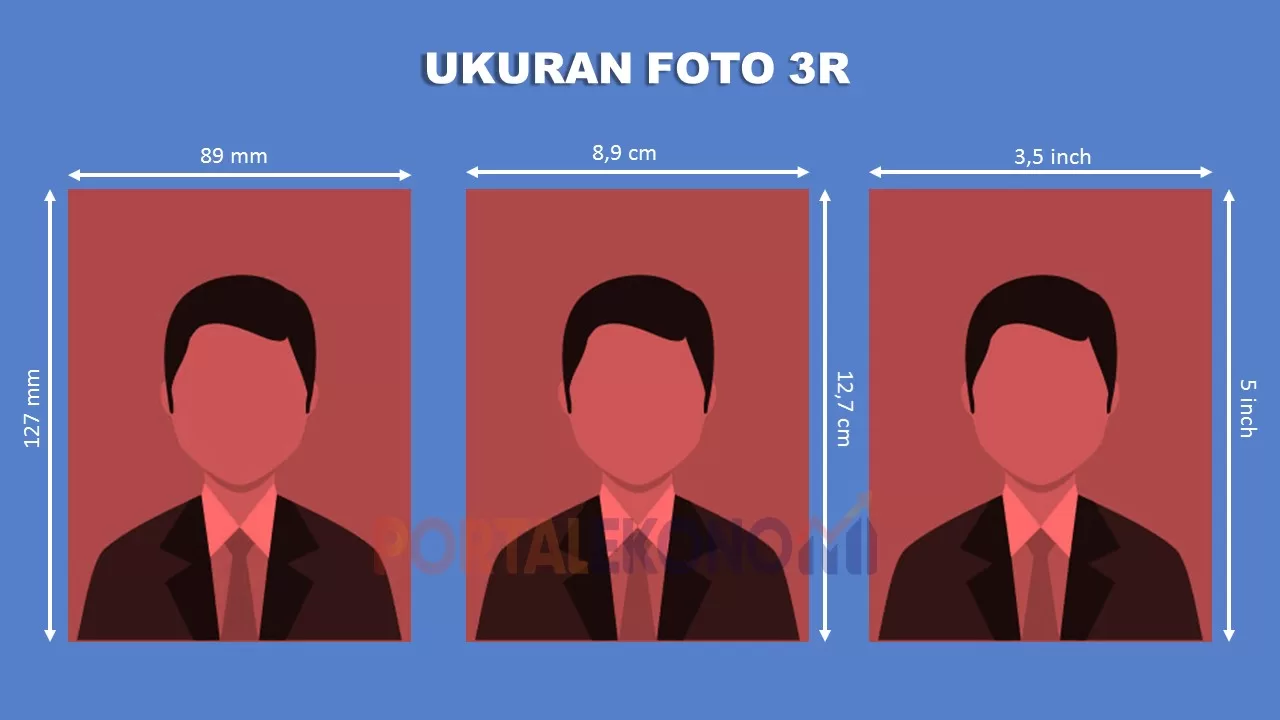
Berikut adalah konversi ukuran foto 3R ke dalam satuan milimeter (mm), sentimeter (cm), dan inci. Ukuran foto 3R dalam milimeter adalah 89 x 127 mm, dalam sentimeter adalah 8,9 x 12,7 cm, dan dalam inci adalah 3,5 x 5 inci.
| Ukuran Foto 3R | Ukuran dalam Milimeter (mm) | Ukuran dalam Sentimeter (cm) | Ukuran dalam Inci |
|---|---|---|---|
| 3R | 89 x 127 mm | 8,9 x 12,7 cm | 3,5 x 5 inci |
Ukuran foto 3R sangat cocok untuk dipajang dalam sebuah pigura.
Ukuran Foto 3R dalam Pixel
Ukuran foto 3R adalah salah satu ukuran standar yang sering digunakan dalam pemajangan foto di dalam pigura. Selain dikonversikan ke dalam satuan milimeter, sentimeter, dan inci, ukuran foto 3R juga dapat diukur dalam satuan pixel. Ukuran ini penting untuk menentukan resolusi dan kualitas gambar yang akan ditampilkan.
Ukuran foto 3R dalam satuan pixel adalah 1051 x 1500 pixel. Dengan mengetahui ukuran ini, Anda dapat mengatur resolusi gambar dengan tepat saat melakukan pengeditan atau mencetak foto. Penting untuk memerhatikan bahwa semakin tinggi resolusi gambar, maka semakin baik pula kualitas gambar yang dihasilkan.
Untuk memastikan kejelasan dan ketajaman gambar, pastikan foto yang akan dicetak memiliki resolusi yang cukup tinggi. Dalam upaya mencetak foto 3R dengan kualitas terbaik, Anda dapat menggunting foto terlebih dahulu agar sesuai dengan ukuran yang diinginkan sebelum mencetaknya. Dengan mengetahui ukuran foto 3R dalam pixel, Anda dapat mempersiapkan foto dengan resolusi yang tepat sebelum mencetaknya.
Contoh Tabel Ukuran Foto 3R dalam Pixel
| Ukuran | Pixel Horizontal | Pixel Vertikal |
|---|---|---|
| 3R | 1051 | 1500 |
Ukuran Foto 3R di Word
Ukuran foto 3R juga dapat digunakan dalam aplikasi pengolah kata seperti Microsoft Word. Dalam Word, ukuran foto 3R adalah 8,9 cm x 12,7 cm. Anda dapat dengan mudah mengatur ukuran foto tersebut sesuai kebutuhan dalam dokumen yang sedang Anda buat.
Untuk mengubah ukuran foto menjadi 3R di Word, Anda dapat mengikuti langkah-langkah berikut:
- Buka dokumen Word yang ingin Anda tambahkan foto.
- Pilih tempat di mana foto akan ditempatkan dalam dokumen.
- Klik menu “Insert” di bagian atas jendela Word.
- Pilih “Picture” untuk memasukkan foto ke dalam dokumen.
- Pilih foto yang ingin Anda masukkan dan klik “Insert”.
- Tekan dan tahan tombol Shift pada keyboard Anda, lalu seret tepi foto ke dalam atau keluar untuk mengubah ukurannya menjadi 8,9 cm x 12,7 cm.
- Pindahkan foto sesuai dengan keinginan Anda dalam dokumen.
- Selesai! Foto ukuran 3R sudah tertanam dalam dokumen Word Anda.
Contoh Tabel Ukuran Foto 3R di Word
| Ukuran | Lebar (cm) | Tinggi (cm) |
|---|---|---|
| 3R | 8,9 | 12,7 |
Penyertaan foto dalam dokumen Word dapat memberikan nilai visual yang lebih menarik dan memperkaya konten yang Anda buat. Dengan ukuran foto 3R yang sudah disesuaikan dengan Word, Anda dapat lebih fleksibel dalam mengedit dan menyusun dokumen dengan menambahkan foto-foto yang relevan.
Tabel Ukuran Kertas Foto
Berikut adalah tabel ukuran kertas foto dalam satuan milimeter (mm), sentimeter (cm), dan inci:
| Ukuran | Milimeter (mm) | Sentimeter (cm) | Inci |
|---|---|---|---|
| 3R | 89 x 127 mm | 8,9 x 12,7 cm | 3,5 x 5 inci |
| 4R | 102 x 152 mm | 10,2 x 15,2 cm | 4 x 6 inci |
| 5R | 127 x 178 mm | 12,7 x 17,8 cm | 5 x 7 inci |
| 6R | 152 x 203 mm | 15,2 x 20,3 cm | 6 x 8 inci |
| 8R | 203 x 254 mm | 20,3 x 25,4 cm | 8 x 10 inci |
Tabel di atas menyediakan informasi mengenai ukuran kertas foto yang umum digunakan. Ukuran kertas foto 3R memiliki dimensi 89 x 127 mm, 8,9 x 12,7 cm, dan 3,5 x 5 inci. Sedangkan ukuran kertas foto lainnya seperti 4R, 5R, 6R, dan 8R juga tercantum dalam tabel tersebut.
Dengan mengetahui ukuran kertas foto dalam berbagai satuan, Anda dapat lebih mudah dalam memilih kertas foto yang sesuai dengan kebutuhan Anda. Misalnya, jika Anda ingin mencetak foto dengan ukuran 5 x 7 inci, Anda dapat menggunakan kertas foto berukuran 127 x 178 mm atau 12,7 x 17,8 cm.
Penting untuk memperhatikan ukuran kertas foto yang sesuai agar hasil cetakan foto Anda tidak terpotong atau terlalu besar untuk pigura atau bingkai yang Anda gunakan.
Cara Cetak Ukuran Foto 3R dengan Aplikasi Photoshop
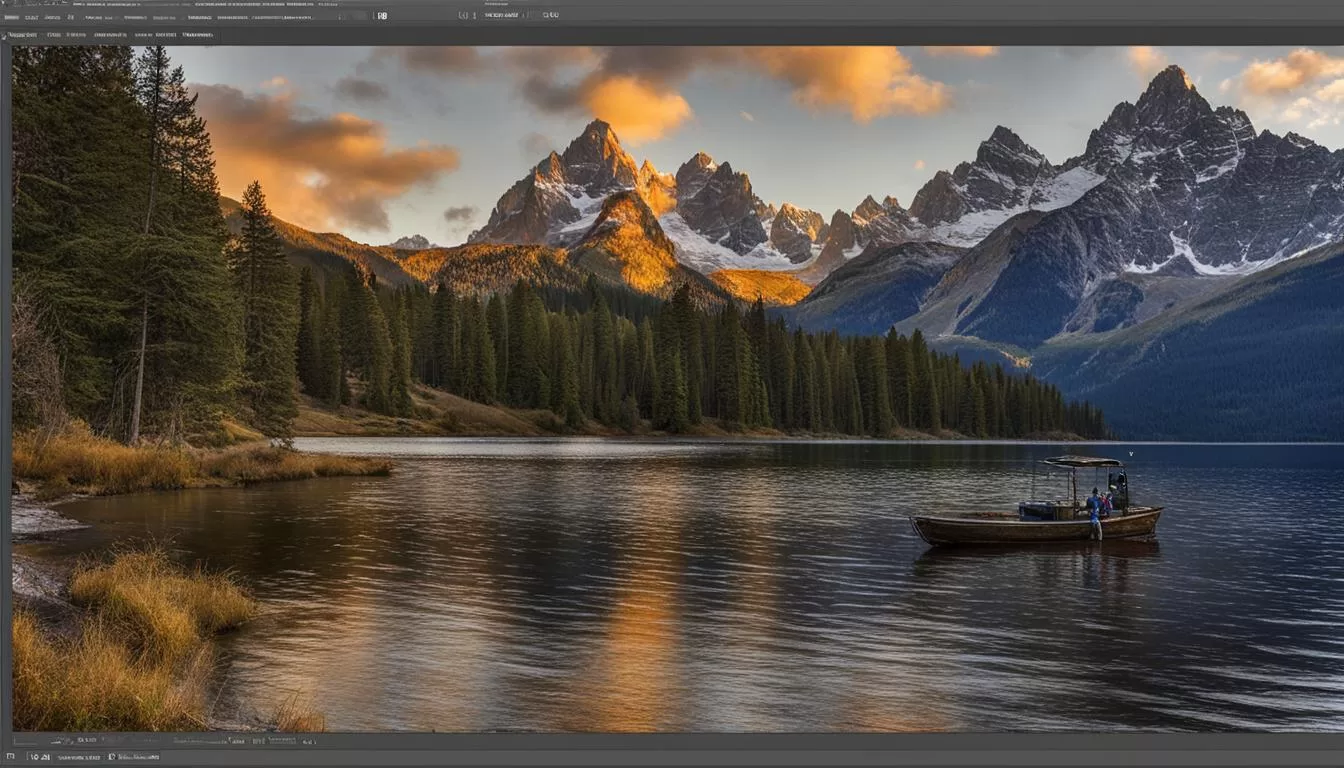
Untuk mencetak foto berukuran 3R dengan menggunakan aplikasi Photoshop, berikut adalah langkah-langkahnya:
- Buka aplikasi Photoshop di PC atau laptop Anda.
- Pastikan foto yang akan dicetak sudah siap dan terkait dengan projek yang sedang Anda kerjakan.
- Pilih menu “File” dan klik “Open” untuk mengimpor foto yang akan dicetak.
- Setelah foto terbuka di Photoshop, pastikan ukurannya sesuai dengan ukuran 3R.
- Jika diperlukan, lakukan editing atau penyesuaian warna pada foto sesuai keinginan Anda.
- Setelah foto sudah siap, klik menu “File” dan pilih “Print” untuk membuka menu cetak.
- Pilih printer yang akan digunakan untuk mencetak foto.
- Pada bagian “Print Size”, pastikan ukuran foto terpilih adalah 3R.
- Atur pengaturan cetak lainnya seperti orientasi, kualitas cetak, dan jenis kertas yang akan digunakan.
- Klik “Print” untuk memulai proses mencetak foto.
Dengan mengikuti langkah-langkah di atas, Anda dapat mencetak foto berukuran 3R dengan mudah menggunakan aplikasi Photoshop. Pastikan Anda telah mengecek pengaturan cetak dan kualitas foto sebelum memulai proses mencetak untuk mendapatkan hasil yang memuaskan.
Untuk referensi lebih lanjut, berikut adalah tabel ukuran foto 3R dalam satuan milimeter, sentimeter, dan inci:
| Ukuran Foto 3R | Milimeter (mm) | Sentimeter (cm) | Inci |
|---|---|---|---|
| 89 x 127 mm | 8,9 x 12,7 cm | 3,5 x 5 inci |
Dengan mengetahui langkah-langkah dan ukuran foto 3R, Anda dapat mencetak foto dengan aplikasi Photoshop secara efektif dan efisien. Selamat mencoba!
Persiapan Cetak Foto dengan Photoshop
Sebelum memulai proses mencetak foto menggunakan Photoshop, ada beberapa persiapan yang perlu Anda lakukan. Pastikan Anda telah menyiapkan semua hal berikut:
- Foto yang akan dicetak: Pilih foto yang ingin Anda cetak dengan ukuran 3R dan pastikan foto tersebut tersimpan dalam format yang kompatibel dengan Photoshop seperti JPEG atau PNG.
- Kertas foto: Siapkan kertas foto yang sesuai dengan ukuran 3R.
- Printer: Pastikan printer yang akan Anda gunakan telah terhubung dengan komputer dan telah diinstal driver printer yang sesuai.
- PC/Laptop dengan aplikasi Photoshop: Pastikan Anda telah menginstal aplikasi Photoshop di PC atau laptop yang akan digunakan untuk mencetak foto.
Dengan persiapan yang matang, Anda akan lebih siap dan lancar dalam proses mencetak foto menggunakan Photoshop. Pastikan Anda memiliki semua bahan dan peralatan yang diperlukan sebelum memulai.
Berikut adalah contoh tabel ukuran kertas foto yang mungkin dapat membantu Anda memilih kertas yang tepat untuk mencetak foto ukuran 3R:
| Ukuran Kertas | Ukuran Foto dalam mm | Ukuran Foto dalam cm | Ukuran Foto dalam inci |
|---|---|---|---|
| 3R | 89 x 127 | 8,9 x 12,7 | 3,5 x 5 |
| 4R | 102 x 152 | 10,2 x 15,2 | 4 x 6 |
| 5R | 127 x 178 | 12,7 x 17,8 | 5 x 7 |
Dengan menggunakan tabel di atas, Anda dapat melihat ukuran foto 3R dalam berbagai satuan dimensi kertas dan memilih ukuran kertas yang sesuai dengan kebutuhan Anda.
Langkah-langkah Cetak Foto Ukuran 3R dengan Photoshop
Untuk mencetak foto ukuran 3R menggunakan aplikasi Photoshop, Anda dapat mengikuti langkah-langkah berikut:
Buka File Foto
Pertama, buka aplikasi Photoshop di PC atau laptop Anda. Kemudian, pilih menu “File” dan klik “Buka” untuk memilih file foto yang ingin Anda cetak.
Atur Ukuran Foto
Setelah file foto terbuka, pilih menu “Image” dan klik “Image Size”. Di jendela “Image Size”, pastikan unit pengukuran sudah diatur dalam piksel (pixel). Kemudian, atur lebar dan tinggi foto sesuai dengan ukuran 3R, yaitu 1051 x 1500 piksel.
Cetak Foto
Setelah ukuran foto sudah disesuaikan, Anda dapat mencetak foto dengan memilih menu “File” dan klik “Print”. Pilih pengaturan cetak yang diinginkan, seperti ukuran kertas, orientasi, dan fitur-fitur lainnya. Setelah pengaturan selesai, klik “Print” untuk memulai proses pencetakan foto.
Dengan mengikuti langkah-langkah di atas, Anda dapat mencetak foto ukuran 3R dengan mudah menggunakan aplikasi Photoshop. Pastikan Anda telah menyiapkan printer dan kertas foto yang sesuai untuk menghasilkan hasil cetak yang optimal.
Kesimpulan
Ukuran foto 3R adalah ukuran standar yang cocok untuk dipajang dalam sebuah pigura. Dalam proses pencetakan foto menggunakan aplikasi Photoshop, penting untuk mengetahui ukuran foto 3R dalam berbagai satuan, yaitu milimeter (mm), sentimeter (cm), dan inci. Dengan mengetahui konversi ukuran foto 3R ke dalam satuan tersebut, Anda dapat lebih mudah dalam mendesain dan mencetak foto.
Ukuran foto 3R dalam milimeter adalah 89 x 127 mm, dalam sentimeter adalah 8,9 x 12,7 cm, dan dalam inci adalah 3,5 x 5 inci. Selain itu, ukuran foto 3R juga dapat diukur dalam satuan piksel, yaitu 1051 x 1500 piksel. Jika Anda ingin mencetak foto 3R menggunakan aplikasi Microsoft Word, ukurannya adalah 8,9 cm x 12,7 cm.
Dalam artikel ini, portalekonomi.com juga telah menyediakan tabel ukuran kertas foto yang meliputi ukuran 3R, baik dalam satuan milimeter, sentimeter, maupun inci. Tabel ini akan membantu Anda dalam memilih ukuran kertas yang sesuai dengan kebutuhan cetak foto 3R Anda.
Dengan mengetahui dan memahami ukuran foto 3R serta konversinya, Anda dapat lebih percaya diri dalam mendesain dan mencetak foto dengan hasil yang sesuai dengan keinginan. Selain itu, pengetahuan ini juga akan memudahkan Anda dalam mengatur ukuran foto dalam program pengolah gambar seperti Photoshop atau Word. Jadi, jangan ragu untuk mencoba dan eksplorasi kemampuan Anda dalam mencetak foto 3R dengan aplikasi-aplikasi tersebut!
FAQ Ukuran Foto 3R
Apa itu ukuran foto 3R?
Ukuran foto 3R adalah ukuran standar yang cocok untuk dipajang dalam sebuah pigura.
Bagaimana cara mengkonversi ukuran foto 3R ke dalam satuan milimeter (mm), sentimeter (cm), dan inci?
Ukuran foto 3R dalam milimeter adalah 89 x 127 mm, dalam sentimeter adalah 8,9 x 12,7 cm, dan dalam inci adalah 3,5 x 5 inci.
Berapa ukuran foto 3R dalam satuan pixel?
Ukuran foto 3R dalam satuan pixel adalah 1051 x 1500 pixel.
Bagaimana cara mencetak foto ukuran 3R menggunakan aplikasi Photoshop?
Berikut adalah langkah-langkahnya.
Apa saja yang perlu disiapkan sebelum mencetak foto ukuran 3R dengan menggunakan aplikasi Photoshop?
Pastikan Anda telah menyiapkan foto yang akan dicetak, kertas foto, printer, dan PC/laptop yang telah diinstal aplikasi Photoshop.
